由于Google日历的流行的在线日历 值,您可能会认为Microsoft Outlook for Windows将使同步变得容易。
不幸的是,没有直接的方法可以将Google Calendar与外表。但是,有一些解决方法和第三方解决方案。
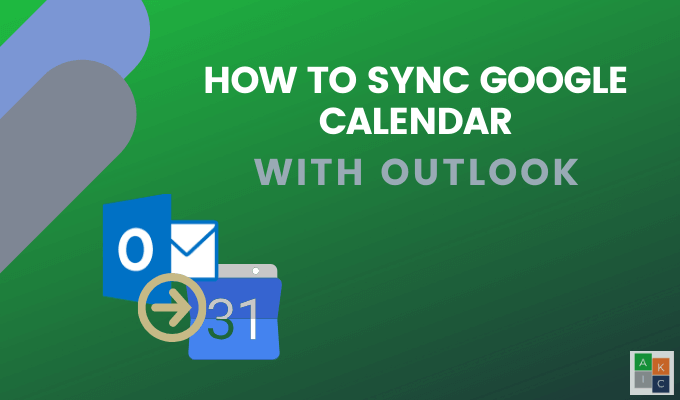
在Outlook中订阅Google日历
此方法可读取日历版本中的Google日历的唯一版本。
您将无法在Outlook中的Google日历中创建,删除或更改事件。尽管不是理想的情况,但您仍然可以在一个地方查看所有事件和会议。
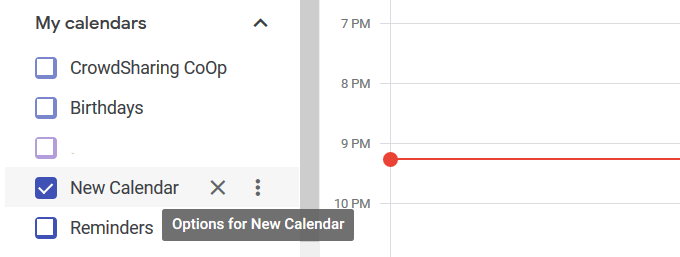
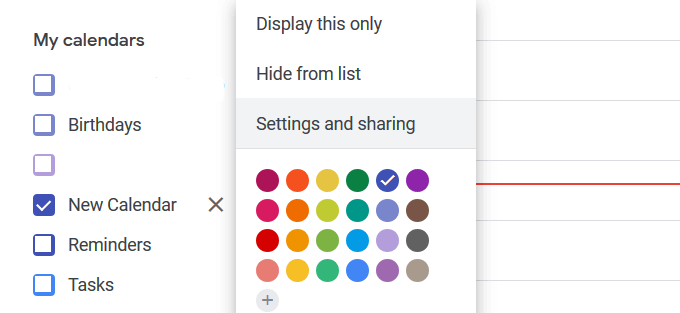
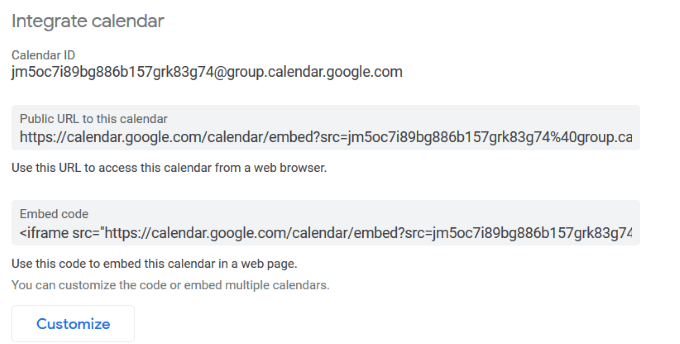


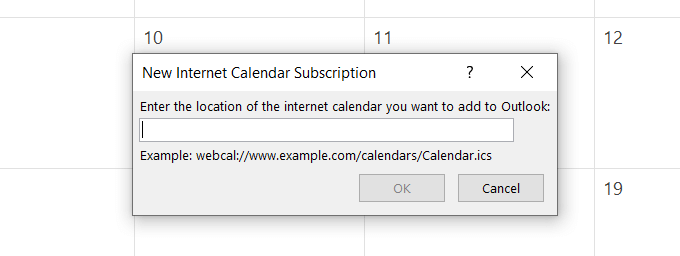
但是请记住,它仅用于查看。您将无法在Outlook中编辑Google事件。
使用G-Suite将Google日历与Outlook同步
使用G-Suite,还有另一种同步日历的方法。用于Microsoft Outlook的G-Suite Sync旨在使Outlook Google Calendar的同步变得容易。更好的是,它也可以同步您的联系人和电子邮件。
In_content_1全部:[300x250] / dfp:[640x360]->
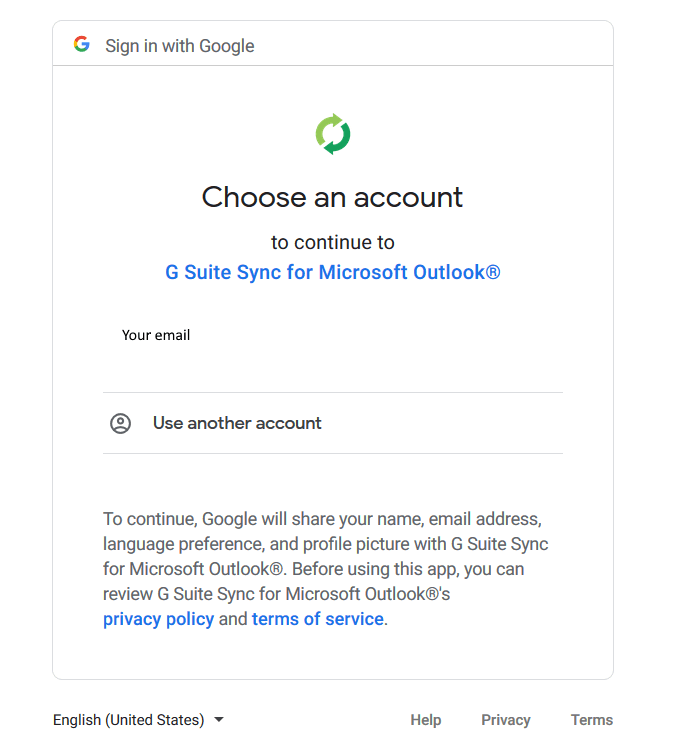
使用随播广告链接工具
首先转到partnerlink.com ,单击下载,然后从首页顶部选择14天免费试用版。您不必提供任何付款信息。
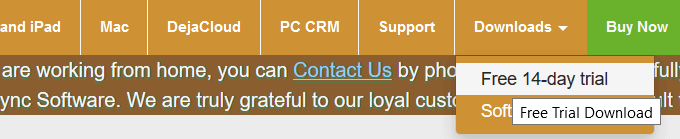

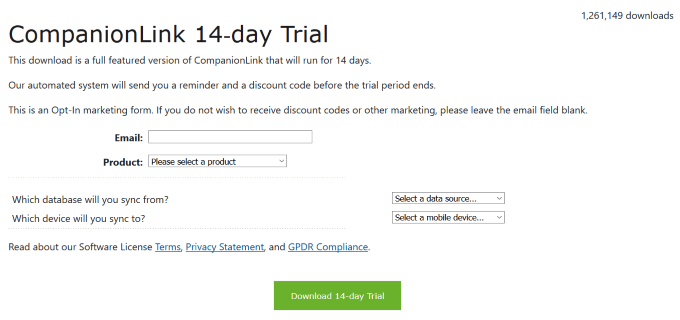
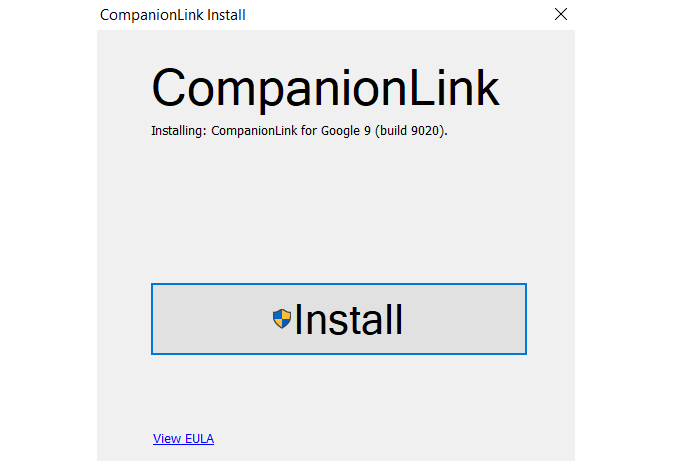
安装程序会在您的计算机上放置一个桌面图标。

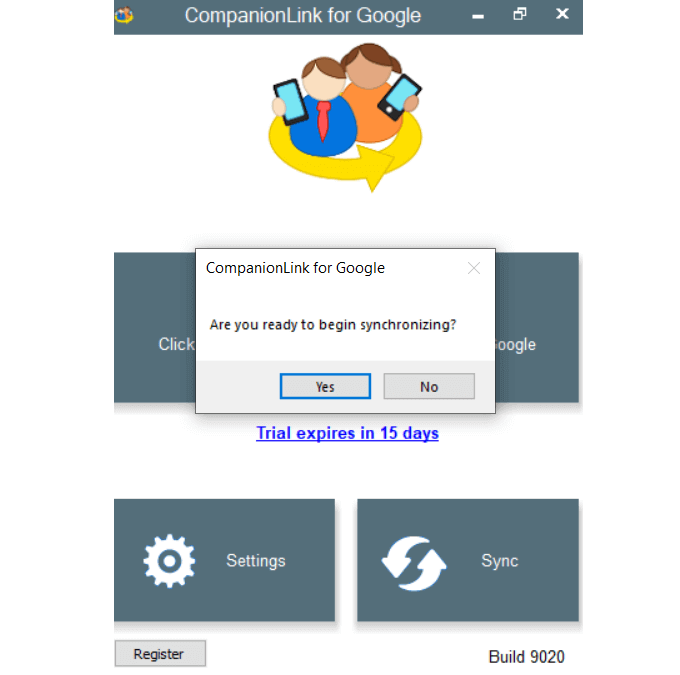
CompanionLink将在后台运行,并继续监视Outlook和Google的更改。例如,如果您在Outlook中编辑约会并将其移到另一天,则相同的更改将显示在您的Google日历上。
如何在Android设备上将Google日历与Outlook同步
Microsoft Outlook for Android允许用户从一个邮箱连接所有电子邮件帐户和日历。
它可与Office 365,Gmail,Yahoo Mail和Microsoft Exchange配合使用。转到Google Play商店,下载并安装免费的Microsoft Outlook应用 。

在设备上安装应用程序后,弹出消息会询问您是否要链接到另一个帐户。选择Gmail,您的日历将同步。
将Outlook.com同步到iPhone和iPad上的Google日历
iPad和iPhone日历应用可以显示结合使用Outlook和Google日历。在您的设备上,转到设置>邮件>联系人>日历,然后点击添加帐户。
添加您的Outlook.com帐户和Google日历,然后接受要同步的报价。
SyncGene strong>SyncGene是第三方服务,可跨iPhone,Outlook,Android和Gmail同步联系人,任务和日历。

有三个版本。免费版本提供:
但是,免费版本不提供自动同步功能。下一级别的价格非常合理,每月9.95美元,其中包括:
OggSync支持Microsoft和Google的最新技术。每年费用为$ 29.95。
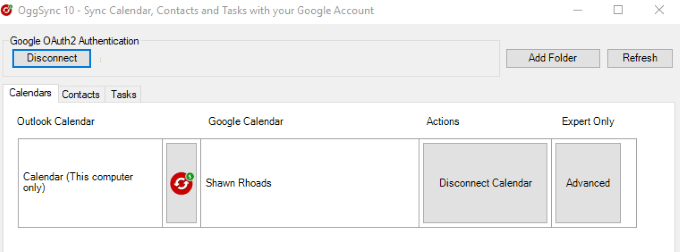
除了将Outlook与Google日历同步外,它还可以解决Google进行更改时的同步问题。
Sync2 strong>同步2不仅可以将Google日历与Outlook同步,还可以按计划或在检测到更改时进行同步。

Outlook4Gmail是另一个可将您的Google日历和联系人与Outlook同步的工具。免费版允许联系人同步并支持基本过滤器设置。
但是,它不提供开发团队的额外支持。
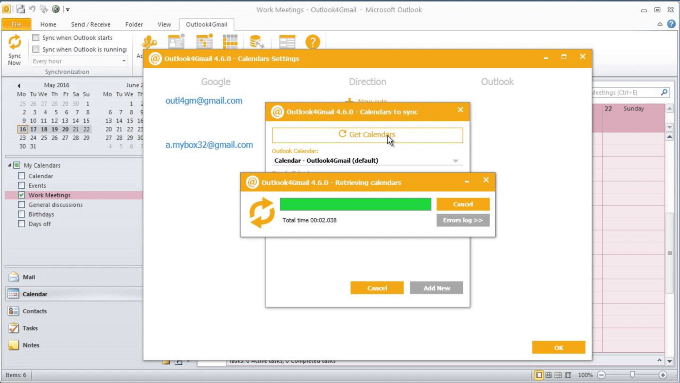
要进行无缝同步,免费更新和支持,您可以以28.98美元的价格购买一个商业许可证。 / p>
考虑为什么要与Outlook同步Google日历,以确定最适合您的选项。